打印机识别不了u盘怎么办 五招搞定
2025-04-01 15:52:41
来源:原创
编辑:lucky
在日常办公或学习中,许多用户习惯直接将U盘插入打印机进行文件打印,但有时候会遇到打印机无法识别U盘的情况。这可能是U盘格式不兼容、打印机接口故障等问题引起的。下面我们一起来看看解决方法吧~

1. 检查U盘的格式与兼容性
打印机对U盘的格式有严格要求。多数打印机仅支持 FAT32 或 exFAT 格式的U盘,而 NTFS 格式可能无法被识别。
将U盘插入电脑,右键点击U盘图标,选择【属性】查看当前格式。
若格式不符,备份U盘数据后,右键选择【格式化】,更改为FAT32或exFAT格式(注意:格式化会清空数据)。
2. 确认U盘接口与打印机USB端口正常
接口接触不良:尝试更换打印机上的其他USB端口,或清洁U盘金属接口。
供电不足:部分打印机USB端口供电较弱,若U盘容量过大或带有额外功能(如加密),可能导致供电不足。建议更换普通小型U盘测试。

3. 验证文件格式是否符合要求
即使U盘被识别,若文件格式与打印机不兼容,仍可能导致无法打印。
确保文件为打印机支持的格式(如PDF、JPEG、PNG等)。
避免使用特殊后缀名或加密文件,尝试将文件另存为通用格式(如PDF)后再测试。
4. 更新打印机固件或驱动程序
老旧固件可能导致兼容性问题。
点击此处下载“打印机卫士”软件自动检测更新打印机驱动程序。

打印机卫士(官方版)
智能修复打印机问题,自动安装打印机驱动
 好评率97%
好评率97%
 下载次数:4758281
下载次数:4758281
只需打开打印机卫士,点击主界面上的”立即检测“按钮,就会检测出打印机故障。

再点击”一键修复“功能,即可安装打印机驱动,并修复打印机故障。
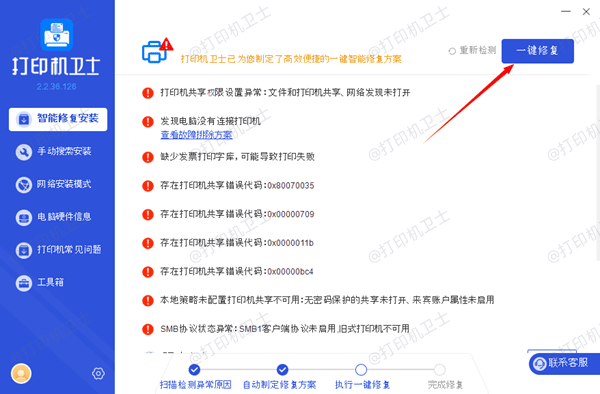
5. 排除硬件故障
U盘故障:将U盘插入其他设备(如电脑、电视)测试是否正常读取。
打印机USB模块损坏:尝试用其他U盘或设备连接打印机USB端口,若均无法识别,需联系售后维修。
打印机识别不了u盘的问题,按照上述步骤逐一排查,多数情况下可自行解决。若遇到打印机连接、驱动冲突等情况,也可优先使用"打印机卫士"全面排查打印机故障,有针对性的进行修复,减少时间和精力,帮你高效管理打印任务!